Открытие захваченного видео файла
Местом по умолчанию для видеофайлов является заданная по умолчанию в Windows папка для захваченного видео и папка My video (Мое видео). Когда вы просматриваете страницу содержимого папки,оба эти местоположения всегда появляются в раскрывающемся списке вверху альбома:
Также можно выбрать другие папки на жестком диске для получения доступа к другим сохраненным видеофайлам. И текущая, и предыдущая папки также содержатся в этом списке, если они отличаются от этих двух стандартных папок, так что в нем может одновременно содержаться четыре различные папки.
В операционной системе Windows XP системная папка для видеоизображений находится в папке документов Windows «Все пользователи». Реальное имя папки кадров – My video, но обозреватель Windows и Studio обычно называют ее Общие видео. Это название отличается от названия My videos в папке персональных документов пользователя.
В версиях Windows, не имеющих общих видеопапок, заданная по умолчанию папка с видеоданными называется:
C:\My Documents\Pinnacle Studio\Captured Video
В ОС Windows 98 полный путь к папке My Video следующий:
C:\My Documents\My Videos

Как открыть папку
При выборе новой папки отображается страница содержимого папки. На ней перечислены содержащиеся в выбранной папке вложенные папки и файлы цифрового видео.
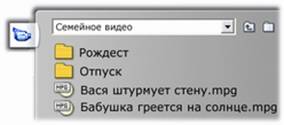
Три способа открытия папки:
· На странице содержимого папки в раскрывающемся списке выберите имя папки.
· Выберите имя папки из перечисленных на странице содержимого папки.
· Щелкните кнопку родительской папки  .
.
Как открыть файл
Когда вы открываете видеофайл, на экране появится страница содержимого файла со значками, представляющими сцены файла:
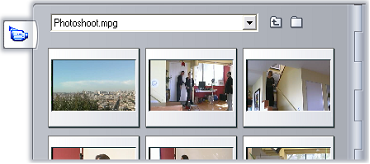
Три способа открытия файла цифрового видео изображения:
· На странице содержимого файла в раскрывающемся списке выберите имя файла.
· Выберите файл на странице содержимого папки.
· Щелкните кнопку раскрытия файла  и используйте диалоговое окно «Открыть» для поиска файла с расширением «avi» или «mpg» на жестком диске.
и используйте диалоговое окно «Открыть» для поиска файла с расширением «avi» или «mpg» на жестком диске.
Этот файл становится текущим захваченным файлом. Доступ к любому из записанных файлов теперь будет осуществляться через раскрывающийся список.
Разбивка на сцены и эскизы
Теперь альбом заполняется определенными сценами из файла захваченного видео изображения. Каждая сцена имеет уменьшенный кадр – значок первого кадра сцены. Возможно, что первый кадр не подходит в качестве значка для сцены, поэтому Studio дает возможность при желании выбрать другой кадр.
Чтобы изменить эскизы в альбоме:
1. Выберите сцену, которую нужно изменить.
2. Чтобы найти кадр, который вы хотите использовать, используйте проигрыватель.
3. Щелкните команду меню Альбом Ø Задать эскиз.
Соотношение сторон видеоизображения
Большинство файлов цифрового видео включают информацию о форматах, позволяющую Studio автоматически определять соотношение сторон кадра равным 4:3 или 16:9. Если файл не содержит информацию о соотношении сторон, Studio по умолчанию использует стандартный формат, равный 4:3.
Команды Соотношение сторон 4:3 и Соотношение сторон 16:9 меню Альбом позволяют вручную устанавливать требуемое соотношение. Эти команды также появляются, если щелкнуть правую кнопку мыши, в результате чего появится контекстное меню для видеосцен в альбоме.
Studio не позволяет смешивать в одном фильме материал, отснятый с разными форматами телевизионного изображения. Если вы хотите добавить захваченный с форматом 16:9 материал к материалу с форматом 4:3 или, наоборот, с форматом 4:3 к фильму с форматом 16:9, нужно сначала использовать соответствующую команду Соотношение сторон, чтобы привести в соответствие с фильмом сцены альбома. Новые клипы будут сжаты или растянуты таким образом, чтобы соответствовать фильму.

